Una presentazione pop-up può rendere il flipbook visivamente più accattivante, catturando l'attenzione del lettore con immagini dinamiche. È particolarmente efficace per mostrare prodotti, opere d'arte o fotografie.
Esploriamo i passaggi per creare una presentazione di immagini pop-up per i tuoi flipbook.
1. Nell'Editor multimediale, selezionare un elemento di destinazione
2. Fare clic [Azioni]
3. Selezionare il tempo di attivazione [Trigger quando clic/Mouseover/Mouseleave]
4. Fare clic [Immagine a comparsa]
5. Fare clic [Carica immagine]
6. Selezionare le immagini locali e fare clic [Aprire] per inserire immagini
7. Fare clic [Salva] e [Anteprima] per visualizzare in anteprima l'effetto delle tue impostazioni.
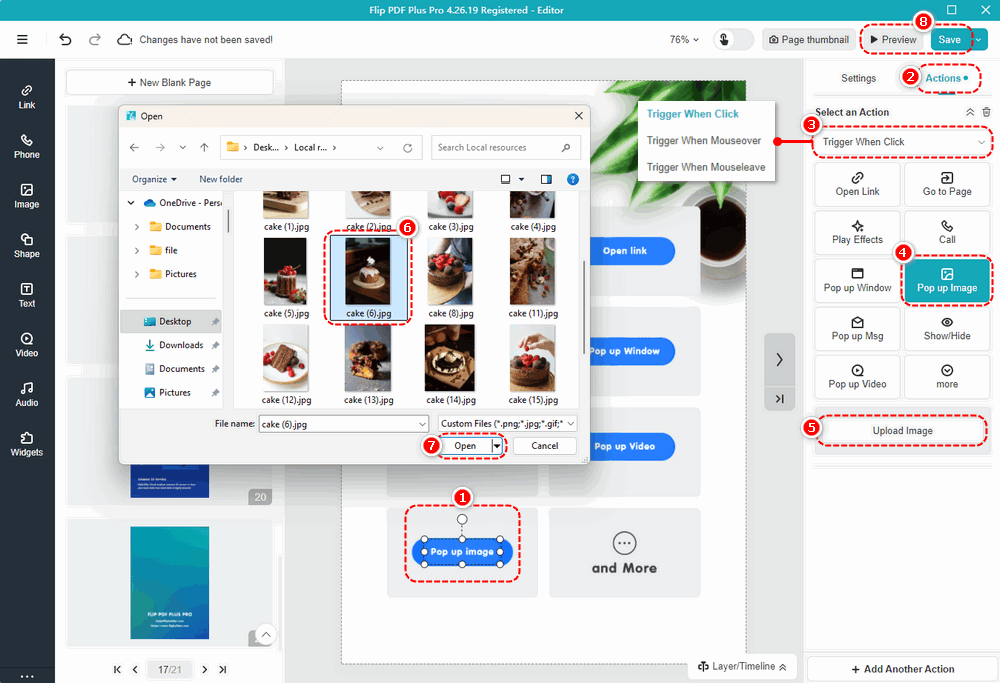
Dopo aver caricato le immagini, puoi fare clic su [Sottosopra] per modificarne l'ordine o fare clic [Eliminare] per eliminarlo. Puoi anche fare clic [Modificare] per modificare il titolo e la descrizione per fornire ai lettori informazioni più dettagliate. Incolla un collegamento correlato nella casella dei collegamenti in modo che la pagina passi automaticamente al tuo sito Web quando i lettori fanno clic sull'immagine pop-up.
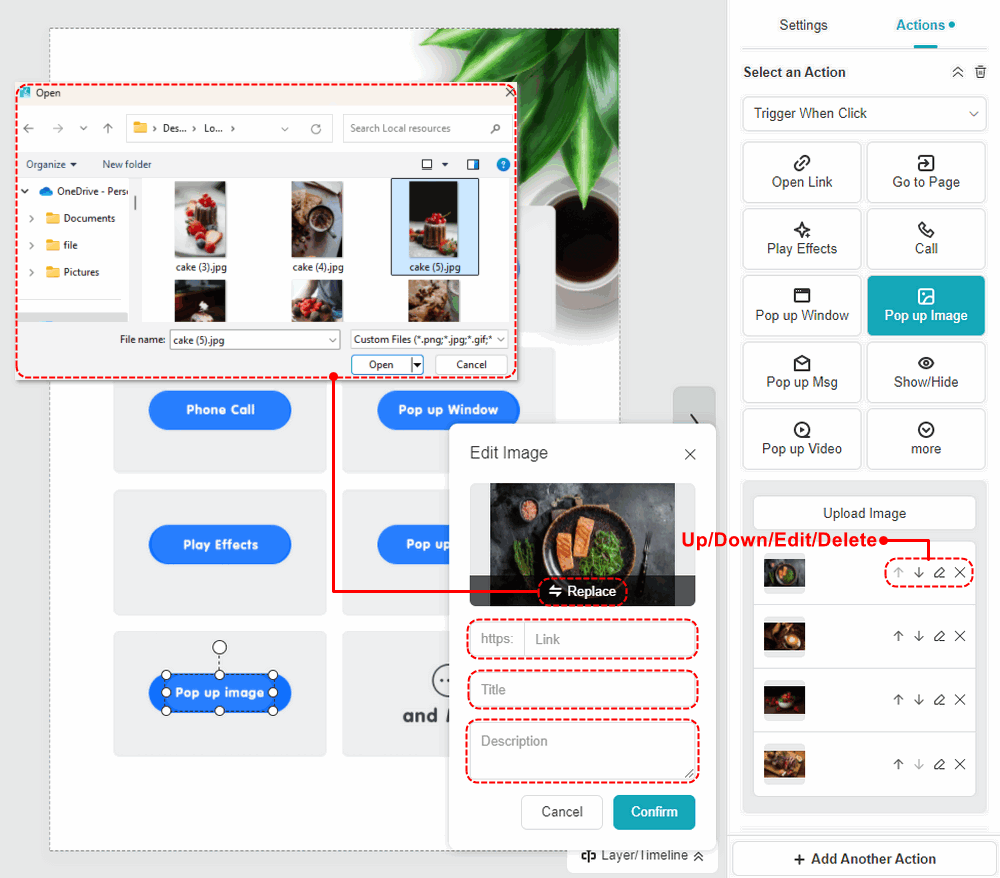
L'effetto di [Immagine a comparsa] è come segue:
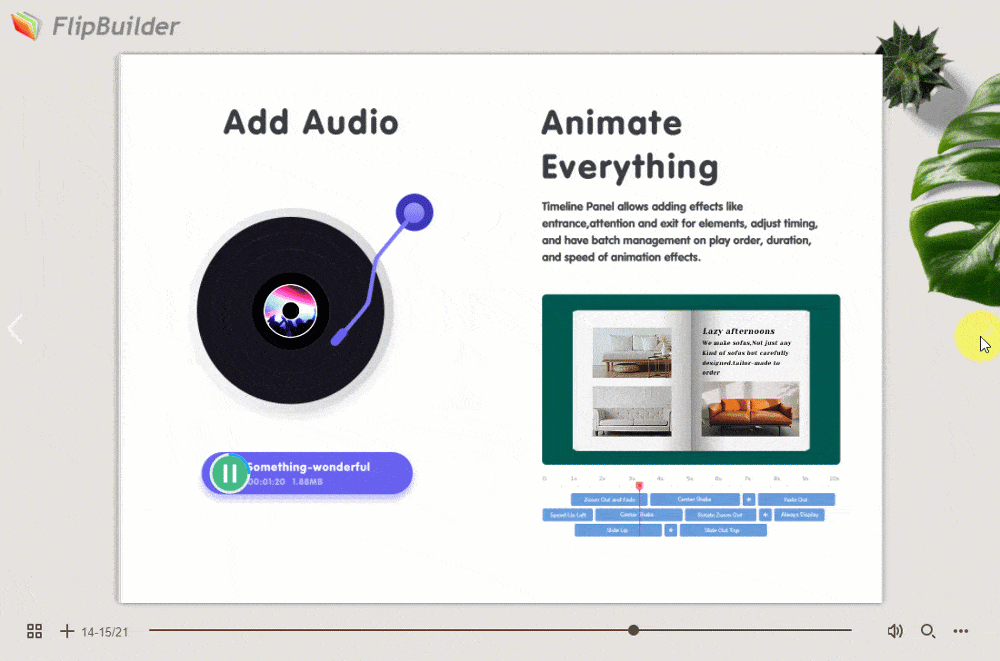
Nota: solo 'Flip PDF Plus Pro' e 'Flip PDF Plus Corporate' sono dotati di un editor multimediale.